במדריך אקסל נגלה את הדרך לקיבוע שורה באקסל בתצוגה ובהדפסה
קיבוע שורה בתצוגה
בטבלה גדולה כאשר מגלגלים נעלמת שורת הכותרת וחסרה להבנת הנתונים – רואים מספרים מסוימים – מה הם אומרים?
אז כדי לקבע את השורה הראשונה שתישאר מוצגת גם כאשר מגלגלים –
יש לגשת לכרטסת תצוגה – הקפאת חלוניות – הקפאת שורה עליונה

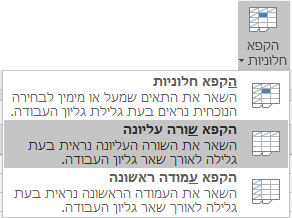
וכעת השורה הראשונה מוצגת.
להקפאת 2 שורות כותרת בטבלה –
לאחר שבוצע הקפאה לשורה ראשונה,
הוספת שורה מעל השורה הראשונה מוסיפה שורה נוספת שמצטרפת להקפאה
וכעת 2 שורות כותרת מוקפאות בזמן גלילה.
קיבוע שורה בתצוגה בטבלה מעוצבת–
הפקודה עצב כטבלה
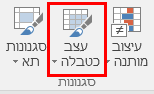
עמידה בטבלה קיימת – לחיצה על הכפתור עצב כטבלה ובחירת עיצוב רצוי
הופכת את הטבלה לטבלה דינמית – שיש לה מספר יכולות מלהיבות
בנוסף, היא מקבעת את השורה הראשונה אוטומטית ואם בחרת באפשרות זו –
אין לך צורך לקבע שורה בפקודה הקפאת שורה עליונה,
לאחר עיצוב הטבלה – יש להתחיל לגלגל עם העכבר.
קיבוע שורה בהדפסה–
בהדפסה יש צורך שהשורת כותרת תחזור על עצמה בכל העמודים המודפסים
כדי להגדיר זאת יש להיכנס לכרטסת פריסת עמוד – ללחוץ על הכפתור כותרות להדפסה עולה חלונית זו –

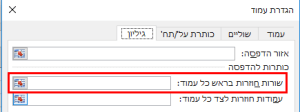
יש למקם את העכבר בסרגל שורות חוזרות בראש כל עמוד
לסמן בטבלה את השורה הראשונה, אפשר גם לסמן 2 שורות ראשונות ואישור
כעת בכל עמוד מודפס השורה שנבחרה תהיה שורת כותרת.
גם כאשר בוחרים חלק מסוים בטבלה שלא צמוד בכלל לכותרת,
ונכנסים לקובץ – הדפסה ובהגדרות בוחרים – הדפסת בחירה

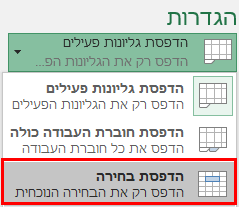
למרות שהאיזור הנבחר לא קרוב לכותרת – ההגדרה קובעת – ששורת הכותרת שהוגדרה תודפס ככותרת בהדפסה.
